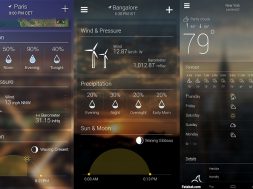Votre téléphone Samsung vous affiche une notification du genre « Clavier Samsung est arrêté » alors que vous tapiez un message important, configuriez un rappel ou autre. Et depuis vous n’arrivez plus à faire grand-chose. Cela agace vraiment, et plus encore quand ça se répète encore et encore.
Aujourd’hui, je vais vous présenter une vidéo qui va monter comment réparer l’erreur « Clavier Samsung est arrêté » et réactiver le clavier de votre Smartphone.
Alors pour ce faire, veuillez suivre les étapes suivantes :
- Sur l’écran principal, touchez « Applications » ;
- Touchez « Paramètres » ;
- Puis toucher « Gestionnaire d’applications » ;
- Activer l’onglet « Tout » ;
- Toucher « Clavier Samsung » ;
- Toucher les boutons « Vider le cache », « Forcer l’arrêt », puis « Supprimer les données ».
Malheureusement, l’erreur « Clavier Samsung est arrêté » est récurrente chez les utilisateurs de smartphone Samsung. Voilà pourquoi nous avons décidé d’écrire cet article dans lequel vous allez trouver le moyen de réparer facilement cette erreur. Mais avant d’aborder le processus de réparation, savez-vous pourquoi cela se produit ?
Cause de l’erreur « Clavier Samsung est arrêté »
Chaque fois qu’une application de votre Smartphone cesse de fonctionner, la raison probable à tous les coups est qu’elle a planté. C’est aussi simple que cela. Le cas de votre clavier Samsung est pareil. Lorsque vous retrouvez sur votre écran une fenêtre vous notifiant « Clavier Samsung est arrêté » ou tout simplement quand votre clavier refuse d’exécuter une commande, le logiciel s’est tout simplement écrasé. Rien de très alarmant sur l’état de votre appareil.
Dans le cas général de tous les types d’application que vous avez, on pourra vous conseiller de redémarrer votre téléphone. En effet, cette action pourra permettre de remettre à zéro tout votre système d’application. Ça pourrait bien suffire si le problème n’est pas majeur ou si vous cela fait déjà un moment que vous avez redémarré pour la dernière fois votre téléphone. Concernant de façon spécifique le cas présent de votre clavier Samsung, voici le processus en quelques étapes, qui pourra vous satisfaire :
Comment procéder pour réparer l’erreur « clavier Samsung est arrêté » ?
Pour réparer cette erreur combien agaçante, procédez de la façon suivante :
Étape 1 : Allez dans vos menus
De votre écran d’accueil, touchez le bouton qui vous donne accès à vos menus. Ensuite, recherchez les Paramètres. Sur l’interface où s’affichent vos différents menus, appuyez sur celui des paramètres du téléphone.
Étape 2 : Allez dans « Gestionnaire des applications »
Une fois que vous serez dans vos paramètres, défilez vers le bas. Vous trouverez une section : « Gestionnaire des applications » ; appuyez dessus. Puis, faites afficher toutes les applications du téléphone en appuyant sur « TOUT », situé vers la droite de votre écran. Parmi vos applications, vous trouverez « CLAVIER SAMSUNG » sur quoi vous allez appuyer pour exécuter les trois actions suivantes :
Étape 3 : Videz le cache
Vider le cache de l’application du Clavier Samsung va assurément vous aider dans la résolution de l’erreur. Le bouton « VIDEZ LE CACHE » se trouve vers le bas. Alors, défilez pour y avoir accès et appuyez dessus. Après cette opération, il se pourrait que votre application prenne un peu de temps pour se lancer. Mais pas panique, rien de grave. Ça devrait suffire si le problème n’est que mineur. Mais pas nécessairement.
Étape 4 : Forcez l’arrêt
En deuxième lieu, « FORCEZ L’ARRÊT » de votre application clavier. En effet, même si vous l’aviez fermé ou qu’elle vous ait donné cette impression, il se pourrait que l’application soit toujours ouverte en arrière-plan. Alors, forcez son arrêt. Cette étape est un peu plus radicale que les précédentes.
Étape 5 : Supprimez les données
Supprimer les données remettra presque à neuf votre application. Cette dernière aura été débarrassée de toute surcharge qui pourrait être la cause du problème de fonctionnement de votre clavier.
Après ces étapes, le problème du clavier devrait être réglé et votre application devrait recommencer à fonctionner normalement.